Om du vill dra nytta av skärmalternativet för din Echo Show, varför inte låta den visa dina egna foton. Tekniken gav oss videobildramen långt innan vi hade smarta hem eller röstassistenter; problemet var alltid att du var tvungen att ansluta en minnesenhet eller ansluta ramen till din dator för att ändra eller uppdatera bilderna som ramen visade.
Innehåll
- Konfigurera och hantera ditt Amazon-konto
- Justera dina Echo Show-inställningar
- Uppdatera och ändra bilder i Amazon photos app och på Echo Show
Nuförtiden kan vi ta saker ett steg längre och ha lite mer att säga till om i vad som visas på dessa skärmar som nu fungerar som smarta digitala assistenter och virtuella concierger. Låt oss dyka in i att ställa in dina egna foton på Echo Show, som Echo Show 10 eller Echo Show 15.
Rekommenderade videor
Lätt
5 minuter
Amazon Echo Show
Foton, album
Dina val kan variera beroende på vilka foton du vill visa och vilket land du bor i. Även om du kan låta ditt Echo välja bilder baserat på en specifik dag, foton den har använts tidigare, eller foton du har lagt till manuellt, oddsen är att du kommer att vilja ha lite kontroll över vilka foton som ekot visas.
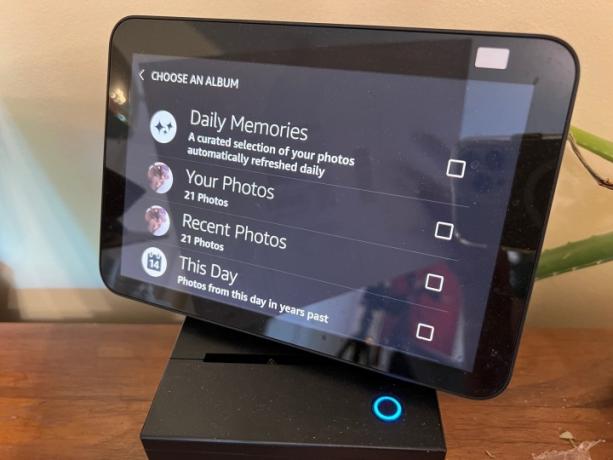
Konfigurera och hantera ditt Amazon-konto
Det enklaste sättet att hantera bilderna på ett Amazon Echo är att skapa ett Amazon Photos-konto. Du kan få åtkomst genom att ladda ner Amazon Photos-appen från appbutiken på din telefon eller använda skrivbords-/webbläsarversion.
Steg 1:Skapa Amazon Photos-konto
Öppna appen och logga in med ditt Amazon-konto. Om du är en Prime-medlem kan du få obegränsad fotolagring. Om inte, får du 5 GB fotoutrymme gratis, vilket borde räcka för den här uppgiften. Anslut Fotokontot till din telefon och låt den ladda allt eller välj specifika foton från din telefon eller dator.
Steg 2:Skapa ett album
När du har några bilder i Amazon Photos-appen, skapa ett album specifikt för Echo Show (för att undvika konstiga eller tvivelaktiga bilder som dyker upp när morföräldrarna besöker). Klick Album och +Skapa album. Välj sedan foton och klicka på Skapa album knapp. Välj i Amazon Photos-appen Album och ge det nya albumet ett namn, som "Show Time!" Välj sedan foton och lägg till dem i det albumet.
Relaterad
- Glöm Echo Dot: Amazons Echo Pop smarta högtalare kostar $18 idag
- Echo Pop vs. Nest Mini: vilken är den bästa smarta högtalaren?
- Hur man fabriksåterställer en Echo Pop
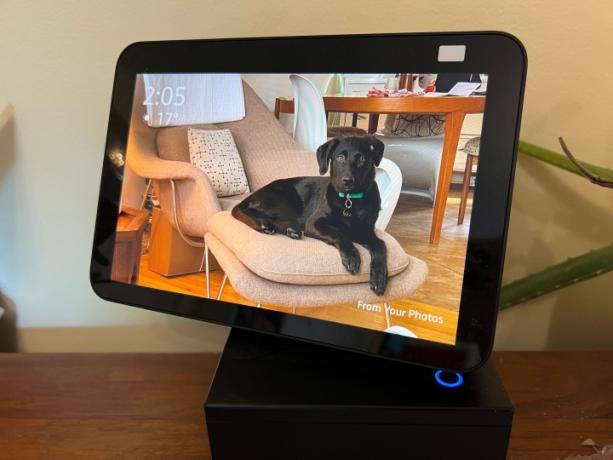
Justera dina Echo Show-inställningar
När du har ett kurerat album är nästa steg att få det att visas på din show.
Steg 1: På Echo Show, svep ner från toppen av skärmen och välj inställningar eller säg "Hej Alexa, gå till Inställningar."
Steg 2: Välja Hem & Klocka, välj Klocka och fotodisplay, då Personliga foton.
Steg 3: Välja Bildskärm, och du kommer att erbjudas ett val mellan Amazon Photos och Photo från din telefon. Välja Amazon foton.
Steg 4: Du kommer att presenteras med ett antal alternativ, inklusive Senaste foton, Denna dag, och de album du har skapat i Amazon Photos. Välj ditt album och klicka Spara. Du är klar, och din Echo Show kommer att blanda och genom bilderna i det biblioteket.
Uppdatera och ändra bilder i Amazon photos app och på Echo Show
Använd ditt Amazon-fotoalbum för att lägga till eller ta bort bilder när du vill kurera dina bilder.
Steg 1: Öppna Amazon-fotoappen, uppdatera och ta bort alla oönskade bilder i albumet du delar på Echo. Om du har ett familjekonto kan de även lägga till bilder i mapparna.
Steg 2: Du kan ställa in Echo Show så att den visas Senaste foton, som kommer att uppdateras och ändras när du tar nyare bilder. Välj Senaste foton istället (när du går in i Echo Show's inställningar menyn, efter att du har klickat på Klocka och fotodisplay sedan Amazon foton).
Det är så du kan se dina egna foton på en Echo Show-enhet. Oavsett om du vill se familj och vänner eller bli påmind om en fantastisk resa, är det enkelt att aktivera den här funktionen på vilken Amazon Echo Show-enhet som helst med hjälp av ett Amazon Photo-konto.
Redaktörens rekommendationer
- Hur du synkroniserar dina Alexa-enheter
- Amazon Echo Show 5 kan bli din för $45 tack vare Prime Day
- Så här ansluter du smarta hemprylar till din Amazon Alexa-enhet
- Hur man ställer in Echo Pop
- Echo Pop vs. Echo Dot: vilken är den bästa smarta högtalaren?
Uppgradera din livsstilDigitala trender hjälper läsare att hålla koll på den snabba teknikvärlden med alla de senaste nyheterna, roliga produktrecensioner, insiktsfulla redaktioner och unika smygtittar.




